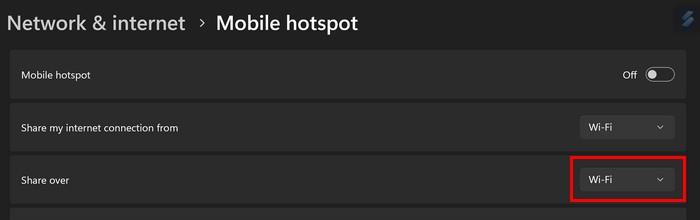Morda boste morali računalnik s sistemom Windows 11 spremeniti v dostopno točko WiFi iz več razlogov. Morda v bližini ni zanesljivega WiFi-ja in mora prijatelj uporabiti vašega. Ne glede na razlog, morate svoj računalnik spremeniti v dostopno točko WiFi in to potrebujete zdaj. Tudi če niste tehnično podkovani, lahko to storite, ne da bi vas skrbelo, da bi kaj napačno konfigurirali v računalniku. Videli boste tudi, kako preprečite, da bi vaš računalnik izklopil mobilno dostopno točko, ko ni povezana nobena naprava.
Kako ustvariti dostopno točko WiFi v računalniku z operacijskim sistemom Windows 11
Z ustvarjanjem dostopne točke WiFi nadzirate, kdaj lahko nekdo uporablja vaš WiFi. Če ga v računalniku nimate omogočenega, se nihče ne more povezati, če pa daste svoj WiFi, se lahko pridruži kdorkoli z njim, tudi če ni v vašem domu. Nadaljujte z branjem, da vidite, katere korake morate upoštevati, da omogočite možnost mobilne dostopne točke v vašem računalniku.
Če želite ustvariti dostopno točko WiFi, morate iti v nastavitve računalnika. Če želite to narediti, pritisnite tipki Windows + I za najhitrejši dostop. Lahko tudi kliknete meni Start sistema Windows in nato Nastavitve . V nastavitvah kliknite Omrežje in internet in poiščite možnost Mobilna dostopna točka ter kliknite nanjo.

Možnost mobilne dostopne točke v nastavitvah sistema Windows 11
Možnost Mobile hotspot bo imela različne možnosti, med katerimi lahko izbirate. Kliknite spustni meni za Skupna raba moje internetne povezave in izberite med razpoložljivimi možnostmi. Vklopite možnost Mobilna dostopna točka na vrhu in pripravljeni ste. Ime lahko tudi spremenite, če želite, da je vašo mobilno dostopno točko lažje najti. To lahko storite s klikom na gumb Uredi v razdelku Lastnosti.

Možnost urejanja v lastnostih za Windows 11
Ko se okno odpre, boste; lahko spremenite stvari, kot so:
- Ime omrežja
- Omrežno geslo
- Band
Geslo mora vsebovati vsaj osem znakov in ko končate, kliknite gumb Shrani. Izberete lahko tudi, ali se druge naprave lahko povežejo prek povezave Bluetooth ali WiFi. Če želite to spremeniti, kliknite spustni meni Skupna raba . Ne pozabite združiti naprav, če se odločite za možnost Bluetooth. Če niste prepričani, katero možnost pasu izbrati, jo lahko vedno nastavite na Kateri koli na voljo.
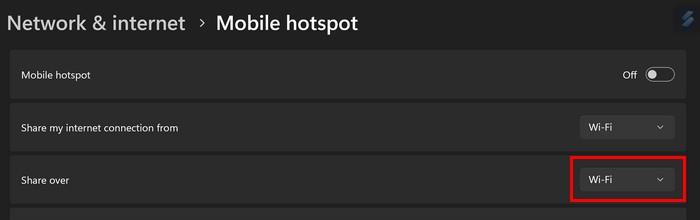
Možnost skupne rabe v možnostih sistema Windows 11
Kako preveriti, koliko naprav je povezanih
Mobilna dostopna točka je že nekaj časa vključena in želite preveriti, koliko naprav je povezanih. To lahko storite tako, da odprete Nastavitve > Omrežje in internet > Mobilna dostopna točka . Spodaj v razdelku Lastnosti boste videli število povezanih naprav. Videli boste, da je največje število naprav, ki jih lahko povežete, osem.

Število povezanih naprav za dostopno točko Windows 11 Mobile
Kako se bo druga naprava povezala z vašo dostopno točko WiFi
Storili ste vse, da omogočite drugi napravi povezavo. Toda kako se druga naprava poveže z vašo dostopno točko WiFi? Recimo, da se telefon Android poskuša povezati z vašo dostopno točko WiFi. V napravi Android morate iti v Nastavitve > Omrežje in internet > WiFi in izbrati dostopno točko WiFi . Geslo je treba vnesti in možnost za povezavo ( spodaj desno ) boste videli samo, če vnesete pravilno geslo.
To je vse. Ko končate z deljenjem, ne pozabite izklopiti možnosti Mobilna dostopna točka. Če imate način varčevanja z energijo, bo funkcija izklopljena, ko ni priključena nobena naprava. Funkcijo lahko vklopite ali izklopite tako, da odprete Nastavitve > Sistem > Baterija . Kliknite spustni meni za možnost Samodejno vklopi varčevanje z baterijo in izberite možnost Nikoli . Dovolite lahko do osmim napravam, da se povežejo z vašo mobilno dostopno točko.

V nastavitvah sistema Windows 11 vklopite ali izklopite varčevanje z baterijo
Zaključek
Pretvorba vašega računalnika s sistemom Windows 11 v mobilno dostopno točko je preprosta, tudi če niste preveč vešči tehnologije. Prav tako lahko naredite stvari, kot je spremenite ime, da bo vaš računalnik lažje najti. In če se želite počutiti bolj varne, potem ko ste nekomu dovolili povezavo, lahko vedno spremenite geslo. Izberete lahko tudi, ali se bo druga oseba povezala prek WiFi ali Bluetooth. Ko končate s temi spremembami, so stvari pripravljene za povezovanje drugih. Torej, koliko naprav se bo povezalo z vašim računalnikom? Sporočite mi v spodnjih komentarjih in ne pozabite deliti članka z drugimi na družbenih medijih.